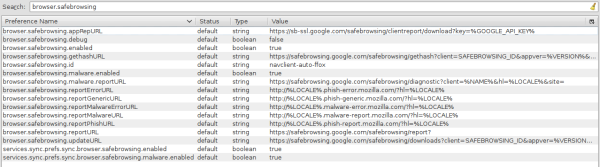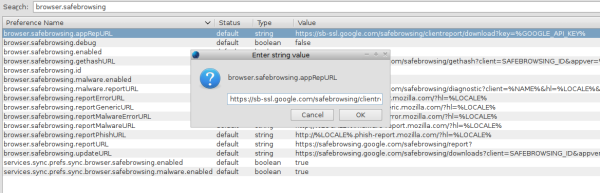현재 Nightly 상태 인 곧 출시 될 Firefox 32에서 브라우저는 Google의 세이프 브라우징 데이터베이스를 사용하여 인터넷에서 다운로드 한 파일을 확인합니다. 다운로드 한 모든 실행 파일에 대해 Firefox는 Google에서 제공하는 온라인 데이터베이스에 대해 검사를 수행합니다. 현재 버전의 Firefox 31도 유사한 옵션과 함께 제공되지만 로컬 데이터베이스를 사용하고 Google 사이트에 요청을 보내지 않습니다. Firefox 32는 계속해서 로컬 데이터베이스를 사용하지만 다운로드 한 파일이 로컬 데이터베이스에없는 경우 Firefox는 정보를 Google에 보냅니다. 개인 정보 보호 문제로 인해이 동작을 비활성화하는 데 관심이있을 수 있습니다. 끄는 방법은 다음과 같습니다.
Firefox가 Google에 보낼 세부 정보에는 파일 이름, 파일 크기 및 다운로드 URL이 포함됩니다. 위의 정보에서 계산 된 해시 값도 포함됩니다. 따라서 Firefox는 Google에 다운로드 한 정보를 공개 할 수 있습니다. 이를 비활성화하려면
- 새 탭을 열고 주소 표시 줄에 다음 텍스트를 입력합니다.
about : config
경고 메시지가 표시되면주의해야합니다.
- 필터 상자에 다음 텍스트를 입력합니다.
browser.safebrowsing
Google 기반 세이프 브라우징과 관련된 많은 설정이 표시됩니다.
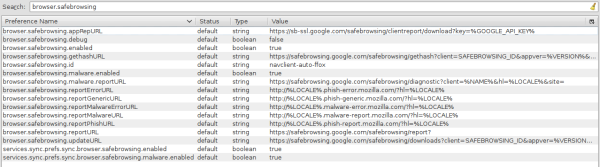
- Google의 세이프 브라우징 데이터베이스에 대한 요청을 비활성화하려면 매개 변수를 설정합니다. browser.safebrowsing.appRepURL 빈 문자열에. 두 번 클릭하고 전체 텍스트를 제거하십시오.
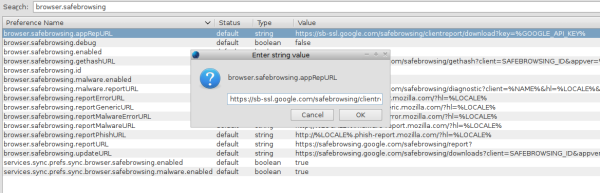
- 세이프 브라우징 기능을 완전히 비활성화하려면 매개 변수를 설정하기 만하면됩니다. browser.safebrowsing.enabled ...에 그릇된 .
그게 다야.